Kadang-kadang, ketika Anda mengunduh file di Google Chrome, unduhan gagal dengan kesalahan jaringan bahkan ketika jaringan baik-baik saja. Pesan kesalahannya adalah sebagai berikut,
Gagal- Kesalahan jaringan
Kemungkinan penyebab Unduhan gagal dengan Kesalahan Jaringan di Google Chrome
- Aplikasi Chrome Kedaluwarsa.
- Masalah dengan Cookie Peramban.
- Antivirus pihak ketiga mengganggu Chrome.
- Beberapa aplikasi memblokir akses ke lokasi Unduhan.
Jika Anda frustrasi dengan masalah ini, jangan khawatir. Pada artikel ini, kami telah mengumpulkan semua kemungkinan perbaikan yang akan membantu Anda mengatasi kesalahan Unduhan.
Daftar isi
Perbaiki 1: Coba Unduh dalam mode Penyamaran
1. Klik pada opsi menu (tiga titik) di sudut kanan jendela.
2. Pilih Jendela Penyamaran Baru.
Atau, tahan tombol Ctrl+Shift+N untuk membuka browser dalam mode penyamaran.
3. Di jendela baru yang terbuka, masukkan URL dan coba unduh. Periksa apakah ini membantu.
Perbaiki 2: Izinkan semua Cookie & Perbarui Chrome
1. Salin-tempel alamat di bawah ini di bilah pencarian.
chrome://settings/cookies
2. Di bawah Pengaturan Umum, klik pada Izinkan semua cookie.
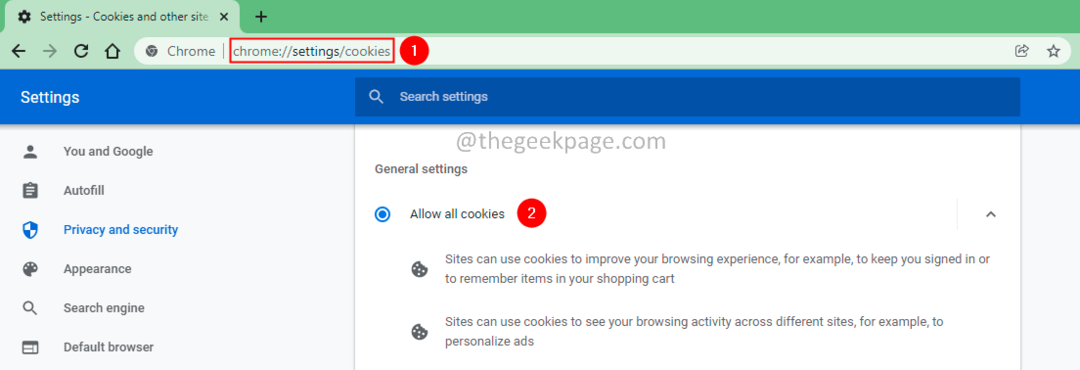
3. Sekarang, navigasikan ke lokasi di bawah ini.
chrome://pengaturan/bantuan
4. Perbarui Chrome.
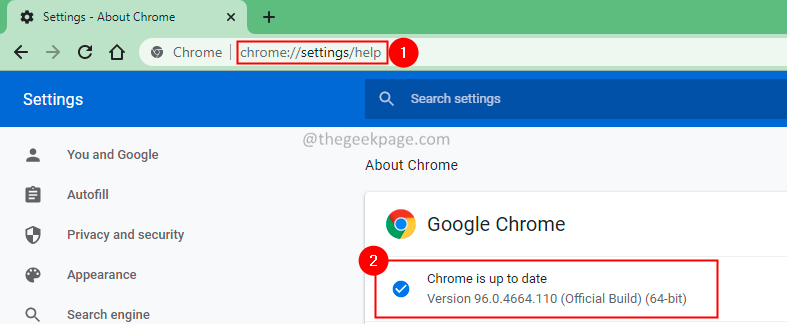
Perbaiki 3: Gunakan Profil Browser baru
1. Klik pada ikon Google terletak di jendela kanan atas.
2. Klik pada Menambahkan pilihan dari drop-down.
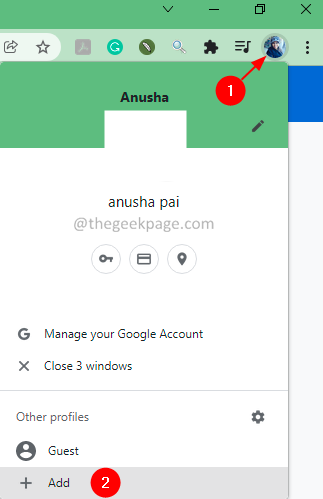
3. Berikan nama ke profil Anda.
4. Opsional, pilih latar belakang.
5. Klik pada Selesai tombol.
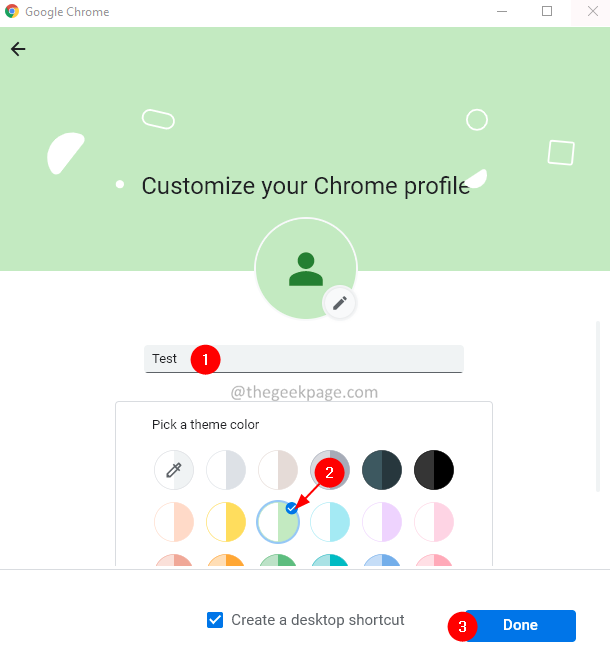
Perbaiki 4: Ubah Lokasi Unduhan di Chrome
1. Buka jendela peramban.
2. Di bilah pencarian yang terletak di bagian atas, masukkan lokasi di bawah ini.
chrome://settings/downloads
3. Klik pada Mengubah tombol di sebelah Lokasi.
4. Dialog lokasi muncul. Arahkan ke lokasi yang diperlukan.
5. Klik pada Pilih folder tombol.
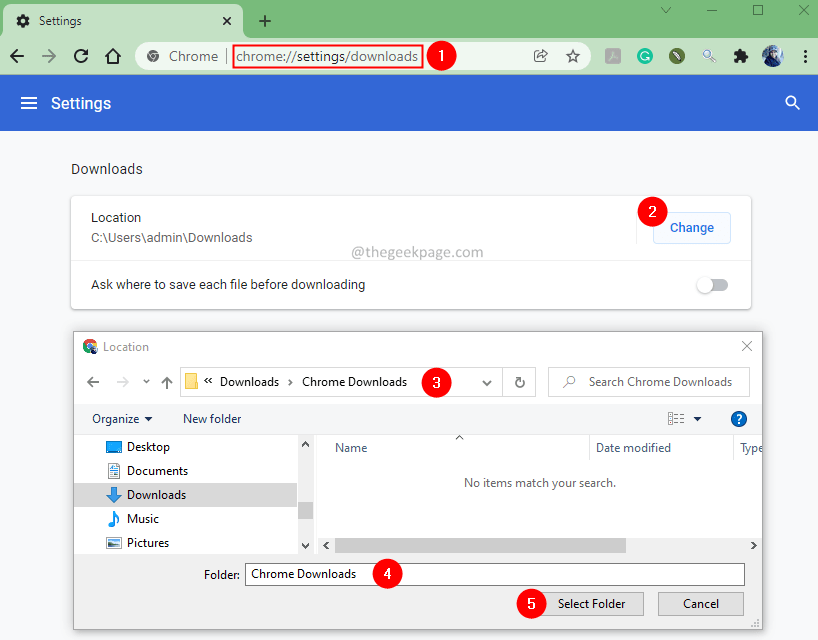
5. Luncurkan kembali Google Chrome.
Perbaiki 5: Matikan Pemeriksaan Port
Antivirus hari ini memindai melalui koneksi terenkripsi (HTTPS). Ini menambah overhead dan memperlambat proses pengunduhan file melalui koneksi aman yang mengakibatkan kesalahan.
Untuk mengatasi ini, pengguna harus menonaktifkan Pemindaian HTTPS atau Pemindaian melalui koneksi terenkripsi. Opsi ini biasanya terletak di dalam pengaturan Lanjutan atau Pengaturan tambahan di antivirus pihak ketiga.
Periksa apakah ini membantu.
Perbaiki 6: Gunakan browser yang berbeda
Terkadang masalahnya hanya pada Chrome. Jika tidak ada metode di atas yang berhasil untuk Anda, coba gunakan browser lain (Firefox) untuk mengunduh file.
Jika Anda melihat kesalahan, coba perbaikan di bawah ini.
Perbaiki 7: Perbarui Driver Jaringan
1. Buka Lari Dialog.
2. Jenis devmgmt.msc dan pukul Memasuki.

3. Di jendela Device Manager yang terbuka, gulir ke bawah dan klik dua kali pada Adaptor jaringan.
4. Klik kanan pada Anda Jaringan Adaptor dan pilih Copot Perangkat.
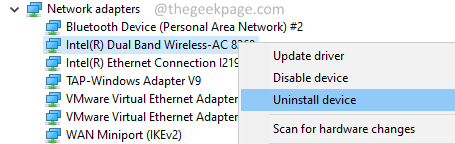
5. Di jendela Uninstall Device, klik pada Copot pemasangan tombol.
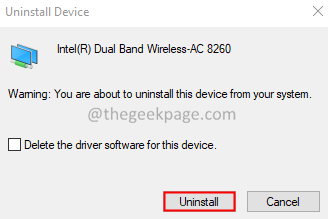
6. Buka situs produsen Anda dan unduh driver jaringan terbaru.
7. Instal driver dengan mengikuti petunjuk di layar.
8. Mengulang kembali sistem.
Sekarang, coba unduh file lagi. Periksa apakah ini membantu.
Jika tidak ada yang membantu, coba copot dan instal ulang Google Chrome di sistem Anda.
Itu saja.
Kami berharap artikel ini informatif. Terima kasih telah membaca.
Beri komentar dan beri tahu kami perbaikan yang membantu Anda mengatasi kesalahan. Ini akan membantu pembaca lain juga.


